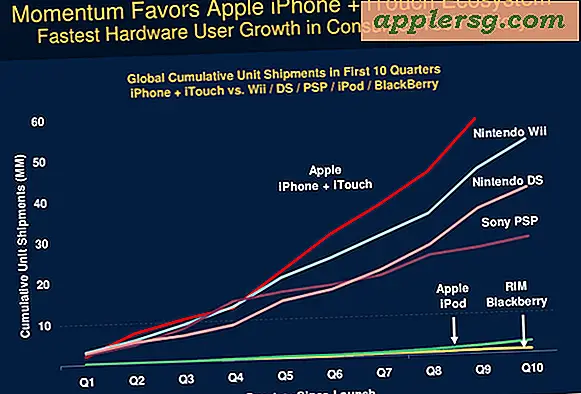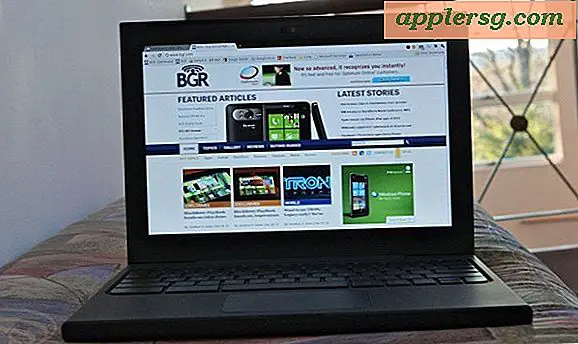วิธีรีเฟรช Touch Bar ใน MacBook Pro ด้วยตนเอง

แถบ Touch บน MacBook Pro เปลี่ยนแบบไดนามิกขึ้นอยู่กับว่าแอพพลิเคชันใดเปิดอยู่และสิ่งที่เกิดขึ้นภายใน Mac OS หรืออย่างน้อยนั่นคือสิ่งที่ควรจะเกิดขึ้น แถบ Touch Bar หยุดทำงานเล็กน้อยแทบไม่สะดุดและไม่ตอบสนองแม้แต่แสดงปุ่มผิดพลาดหรือแสดงปุ่มเปล่าที่ไม่ได้ทำอะไร โดยปกติแล้ว Touch Bar จะกลับมาทำงานได้อีกครั้งเมื่อแอปพลิเคชันที่มีปัญหาในการตอบสนองได้รับการตอบสนองออกไปหรือแอปพลิเคชันกำลังเลิกใช้งาน แต่บางครั้งคุณอาจต้องบังคับให้ทัชบาร์เพื่อรีเฟรชและโหลดใหม่
เราจะแสดงวิธีการเปิดใช้งานแถบสัมผัสบน Mac อีกครั้งรวมถึงวิธีกำหนดเป้าหมายเฉพาะส่วนแถบควบคุมของแถบสัมผัสเพื่อบังคับให้รีเฟรช
โปรดจำไว้ว่า Touch Bar เป็นแถบสัมผัสที่สัมผัสได้ทั้งด้านบนของแป้นพิมพ์ MacBook Pro รุ่นใหม่ในขณะที่ Control Strip เป็นเพียงส่วนขวาสุดของหน้าจอทัชบาร์ คุณสามารถกำหนดเป้าหมายทั้งสองอย่างหรือบังคับให้รีเฟรชด้วยตนเอง
บังคับให้ทัชบาร์บน MacBook Pro
คุณสามารถบังคับแถบสัมผัสเพื่อรีเฟรชและโหลดใหม่ได้โดยการฆ่ากระบวนการ "ตัวแทนแถบสัมผัส" คุณสามารถทำเช่นนี้ได้เช่นกันแม้ว่าจะเป็นแอพพลิเคชัน Activity Monitor หรือโดยใช้ command line ก็ตามว่าจะทำงานได้ดีที่สุดสำหรับระดับความสามารถของคุณ:
รีเฟรชทัชบาร์จากการตรวจสอบกิจกรรม:
- เปิดแอพพลิเคชั่น Activity Monitor ซึ่งอยู่ภายใน / Applications / Utilities /
- ค้นหาและค้นหากระบวนการ "ตัวแทนแถบสัมผัส" และฆ่ามัน

รีเฟรชทัชบาร์จากบรรทัดคำสั่ง:
- เปิดแอ็พพลิเคชัน Terminal ที่พบในไดเร็กทอรี / Applications / Utilities /
- พิมพ์ไวยากรณ์คำสั่งต่อไปนี้:
- กดปุ่มย้อนกลับเพื่อฆ่าและรีเฟรช Touch Bar
pkill "Touch Bar agent"
วิธีการรีเฟรชแถบควบคุมในแถบสัมผัส
หากต้องการบังคับใช้ส่วนควบคุมแถบแถบสัมผัสบน Mac OS เพื่อโหลดใหม่คุณจะหันมาใช้บรรทัดคำสั่ง
- เปิดแอ็พพลิเคชัน Terminal ที่พบใน / Applications / Utilities / folder
- พิมพ์ไวยากรณ์ต่อไปนี้ได้อย่างแม่นยำ:
- กดปุ่ม Return key เพื่อฆ่าและเปิดแถบ Control Strip ใหม่ (Touch Bar)
killall ControlStrip
การกำหนดเป้าหมายไปที่แถบควบคุมโดยปกติแล้วจะเป็นการแก้ปัญหาปุ่มที่ว่างเปล่าลึกลับ

การบังคับให้ทัชบาร์เพื่อรีเฟรชและโหลดใหม่อาจแก้ไขปัญหาเกี่ยวกับแถบสัมผัสหรือแถบควบคุมหรือทั้งสองอย่างได้ แต่บางครั้งคุณอาจจำเป็นต้องรีบู๊ตเครื่อง Mac ทั้งหมดเพื่อแก้ไขปัญหาที่ยากขึ้นหาก Touch Bar ไม่ตอบสนองโดยสิ้นเชิง